设置电脑开机密码能有效地保障我们的电脑数据安全,不过如果win10开机密码忘记了怎么办呢?总有一些小伙伴比较粗心大意导致出现这个问题开不了机。下面小编就教下大家win10强制解除电脑开机密码的方法。
具体的步骤如下:
1、在另一台电脑上下载安装小白一键重装系统工具,打开并插入空u盘,制作u盘启动盘,具体的教程可以参照:http://www.xiaobaixitong.com/video1/31354.html。

2、把U盘启动盘插到需要更改密码的电脑重启,按启动热键,一般启动热键是F12、F8、F9、F10、ESC其中一个。接着出现启动界面,选择U盘的选项,按回车确定进入。
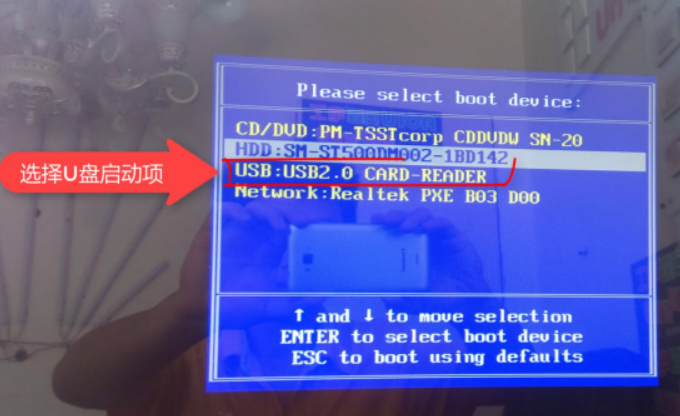
3、等到出现小白系统PE界面,选择【1】启动win10x64PE按回车确定。

4、选择桌面上的密码修改的工具,双击打开。

5、点击打开,接着出现账户名列表,选中需要更改密码的账户打开。

6、点击下方的修改密码命令,输入两次新的密码,然后点击OK,然后点击保存更改。


7、最后拔掉U盘,重启电脑就可以正常进系统了。
以上便是解除win10开机密码的操作,有需要的小伙伴可以按照这个教程解除密码即可。





